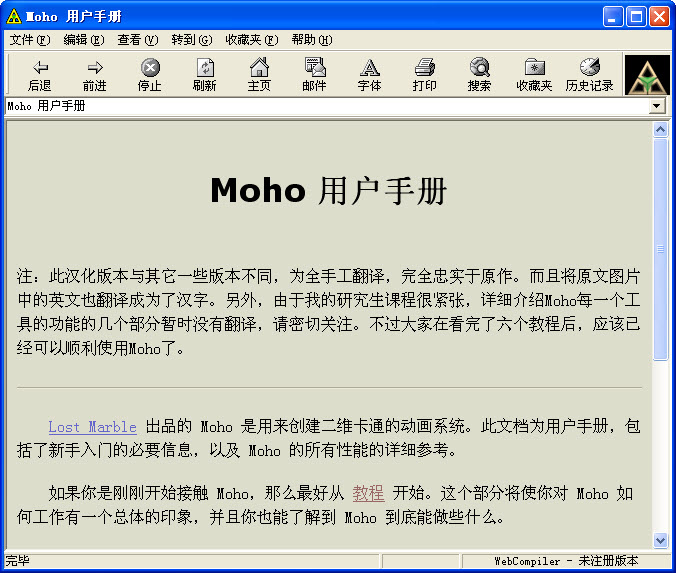Moho 2D动画制作软件中文教程
- 软件大小:3.00MB (3,145,728 字节)
- 软件类别:应用软件 -> 电子资料
- 软件授权:免费软件 软件语言:简体中文
- 更新时间:2020/08/06
- 软件厂商:
- 软件官网:
- 应用平台:
软件介绍
热度:0
Moho是一个2D向量动画制作的软件,他不需要像传统先扫描再一个点一条线慢慢的描回去,「Moho」提供了完整的绘图工具,让你直接在画布上绘出想要的图形,并且如同Flash般,只需在重要的关键格(keyframe)作图,或是不同层次(Layer)改变图形即可,剩下的交由程序自己去产生中间的变化格,最后输出成AVI或是QuickTime的档案。这个教程快速总览了Moho的主要功能,并没有太多的细节。用意并不在于教会你使用特殊的功能,而是让你对Moho的工作流程有一个总体的了解。在这个教程中,我们将绘制一个简单的物体,并且使它动起来。 Moho的若干种编辑模式组成了其不同的工作任务。在每一种编辑模式中,可以使用的工具是不同的,你可以在任何时候通过单击鼠标在多种模式中切换。Moho基本的编辑模式有以下四种:绘图、填充、骨骼和动画。只要点击Moho工作区左上方相对应的模式标签即可在这几种模式中切换。 这个教程总体介绍了矢量层的绘图、填充、骨骼和动画编辑模式,接下来的四个教程分别介绍这四种编辑模式。 绘制一个简单的造型 双击Moho图标或者从开始菜单中选择Moho图标(如果是BeOS,在Be菜单中),启动Moho。新建一个文件,软件自动进入绘图模式, 点击工具条上的绘制圆形工具 图标,选择该工具。在工作区中点击并拖动鼠标,绘制一个圆形。绘制时按住Shift键则生成圆形,否则可以绘制椭圆形。注意保持该圆形在蓝色的方框内部(只有在这个蓝色方框内部的内容才能在最后生成的作品中看到),如下图所示。如果你不满意画出的形状,从菜单中 Edit->Undo 即可取消操作。 填充该造型 点击填充模式标签切换到填充模式。 在填充模式中,你可以选择在绘图模式中绘制的图形,并且用颜色填充它们。从菜单中选择 Edit->Select All 命令。然后在工具条中点击填充工具 填充工具显示了准备填充的区域(红色的格子区域)。然而这个区域现在并没有真正被填充。当你确认红色的格子区域是你希望填充的部分后,按下空格键,这就告诉Moho你确定希望对这个区域进行填充了。 按下空格键后,填充风格窗口自动更新,其中显示了针对这个图形的填充的选项。 点击 "Fill color" 方形区域,为你的圆形选择一种颜色,然后设置 "Edge width" 调节划块到 1。最后,在菜单中选择 File->Render 命令。会出现一个新窗口,显示了你的作品的当前输出效果。看完后,关闭该窗口。 个人使用感觉上与Flash有异曲同功的效果,但是「Moho」与「Flash」间并不能作转换,原因是「Moho」并不希望为了相容而把功能限制在Flash的档案格式中,为了长远的发展,因而舍弃此项功能。也许你能在「Moho」里发现输出成Flash的选项,但是此项功能已经被拿掉了。为了使大家更加的了解MoHo,我们可拿它和大家非常熟悉的Flash作一个比较:概括而言,Flash是一个“全攻全守”型的多媒体动画设计软件,而MoHo是一个二维矢量动画设计软件。Flash是一个全能型的多媒动画软件,它可以包含声音、图像等多媒体文件,并具有完善的交互能力,Flash可以设计矢量动画也可以设计位图动画,只不过Flash主要面向于Internet上的应用,因考虑网络带宽的原因而多用于矢量动画设计。MoHo虽然也可以导入位图,但它更多地用于矢量动画设计上,而且MoHo不能导入诸如声音等多媒体文件,并且MoHo也不具备与用户之间的交互能力。这样一比较MoHo功能上好像要比Flash弱很多,事实也的确是这样。但我说过“术有专攻,业有所长,尺有所短、寸有所长”,MoHo的绝技就是它特有的骨骼动画设计。大家都知道Flash的最新版本Flash5足有20余M之重,与Flash5的肥胖之躯相比,MoHo以区区3M之身是不能与Flash比腕力的,但MoHo过人之处不在其“腕力”而在其技巧。常言道:“术有专攻、业有所长,尺有所短、寸有所长”,我们选用软件也是一样,有时为了达到某一种效果而不得不用大软件,感觉非常的累。从今天开始,我们介绍一套非常有特色的软件,它就是Lost Marble公司下的MoHo。MoHo有何独特之处呢?从现在开始大家就随我们的“神奇的MoHo动画之旅”进入到它的神奇世界中去吧!